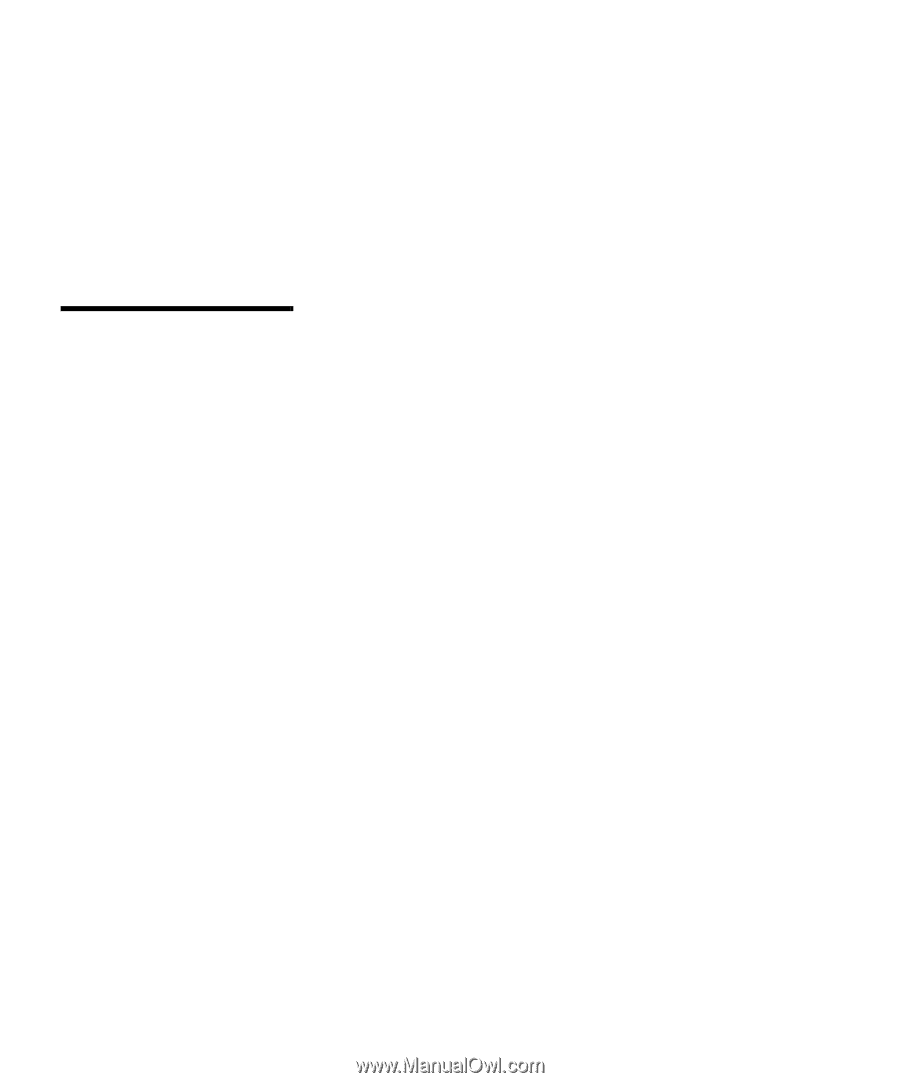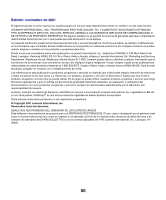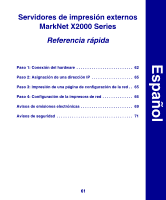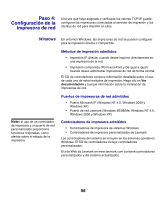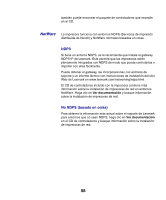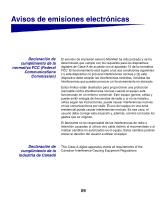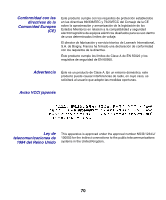Lexmark Network Printer Device MarkNet External Print Server Quick Start - Page 67
Paso 2, Asignación de una, dirección IP, Paso 3, Impresión de, una página de, configuración, de la
 |
View all Lexmark Network Printer Device manuals
Add to My Manuals
Save this manual to your list of manuals |
Page 67 highlights
Paso 2: Asignación de una dirección IP Debe asignar una dirección IP, una máscara de red y un gateway al servidor de impresión para que otros dispositivos de red puedan encontrar las impresoras conectadas. Si la red utiliza DHCP, se asignarán automáticamente los valores de dirección. Para verificar la asignación de direcciones, imprima una página de configuración de la red y asegúrese de que los valores de la dirección IP, la máscara de red y el gateway son distintos de cero. Siga las instrucciones del "Paso 3: Impresión de una página de configuración de la red" para ver esta información. Note: el CD de controladores contiene también información sobre otras formas de configurar una dirección IP. Si la red no utiliza DHCP, debe asignar una dirección IP manualmente. Una de las formas más fáciles de hacerlo es utilizando la Utilidad de configuración del servidor de impresión del CD de controladores. Haga clic en Contenido del CD y busque la Utilidad de configuración del servidor de impresión para obtener información sobre la instalación y el uso de la utilidad. Paso 3: Impresión de una página de configuración de la red Pulse Prueba para imprimir una página de configuración de la red. La página se imprime en la impresora conectada al puerto PAR 1 del servidor de impresión. Compruebe la cabecera TCP/IP para asegurarse de que los valores de la dirección IP, la máscara de red y el gateway son distintos de cero. Tras la impresión de la página de configuración de la red, la impresora vuelve al estado Lista. 65